怎样用u盘加快电脑速度 用u盘加快电脑速度的方法
时间:2017-07-04 来源:互联网 浏览量:212
今天给大家带来怎样用u盘加快电脑速度,用u盘加快电脑速度的方法,让您轻松解决问题。
随着u盘的读写速度技术大幅度的提升,u盘的作用也越来越多了,譬如用u盘装系统,用u盘来维护系统等等。今天我给大家带来的是如何用u盘加速电脑。这个是不是很厉害呢?具体方法如下:
解决方法1:
1这里我们用到的是readyboost技术,那我们先来了解下什么是readyboost。
ReadyBoost是Windows Vista中的新技术,在继Vista的下一代操作系统Windows 7 中,同样包含了这项技术,它利用了闪存随机读写及零碎文件读写上的优势来提高系统性能。
2从以上的定义我们知道,通俗的来讲readyboost就是把u盘的空间来当做系统的内存使用,这就加大了系统的内存相应的加快了系统的运行速度。微软官方还说明过,使用 ReadyBoost可以让闪存获得10年或更多的使用寿命。
解决方法2:
1一个u盘想要配置readyboost的话,是需要一定的条件的,下边列出条件:
至少2.5MB/s传输、4K的随机读取速度, 1.75MB/s的传输、512K的随机写入速度;64MB到8GB的空闲空间;总容量至少在256MB以上。这是微软官方给出的基本参数。
我们如何知道自己的u盘是否满足这个条件呢?其实只要你的u盘是否满足这个条件,windows系统是能检查出来的。下边就让我们看看吧。
解决方法3:
1首先,将你的u盘插进电脑的usb口上,然后单击我的电脑(计算机)
 2
2这是,你在我的电脑里看到了自己的u盘
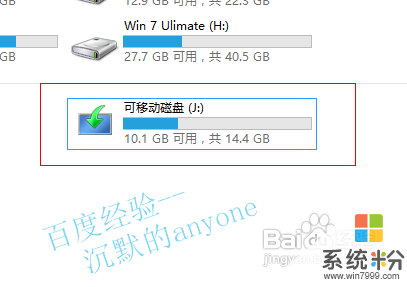 3
3鼠标左键单击可移动磁盘,然后右键,选择属性

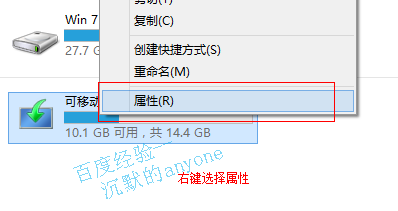 4
4在属性中单击readyboost,这时系统就会自动检测你的u盘是否可用以readyboost。
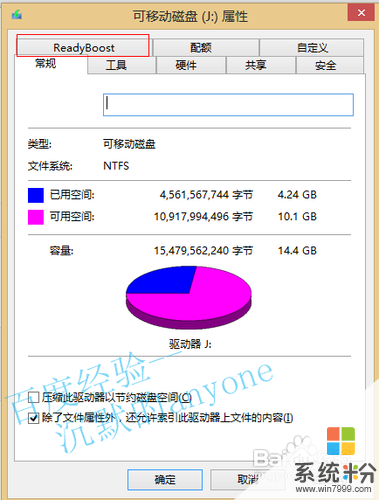
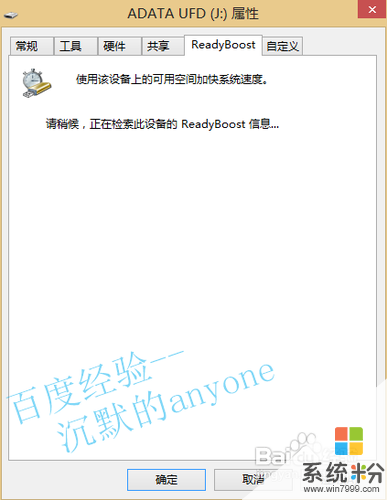 5
5我拿了两个u盘分别测试,一个是可以用于readyboost的,一个是不可用的。所以u盘必须达到最基本的参数要求才可以使用这个功能。

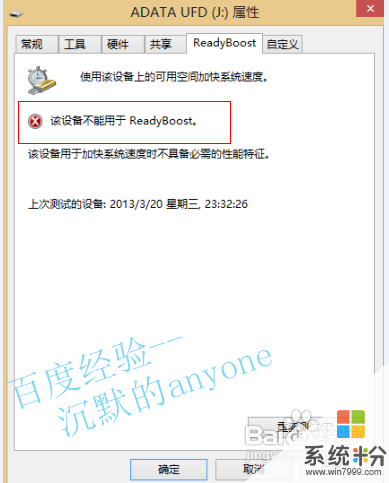 6
6下边就继续可以用于readyboost的u盘。选择使用这个设备,至于为什么不选第二个,第二个是让系统记住你这个u盘的配置的,所以不经常用的话就不要选了。分配的空间大小选择默认即可。选好之后点击确定或者应用即可。确定之后系统会配置,很快,所以我没截到图。
 7
7这时候你在返回我的电脑查看u盘信息会发现u盘空间已经被占用了。点击进入u盘你会发现多了个文件ReadyBoost.sfcache。这个就是配置的readyboost的文件。查看这个文件的属性,是不是和减少的u盘空间差不多呢?


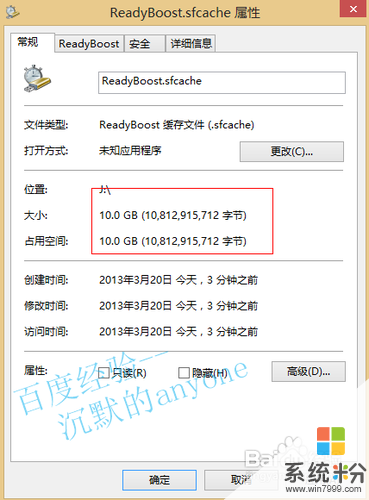
解决方法4:
1很多人发现你的u盘不满足条件而不能启用readyboost,这里我建议你将u盘格式化为ntfs格式的,一般不支持的就可以支持了。那如何转换呢?我下边讲个最简单的方法。
2选中你的u盘,鼠标右键选择格式化
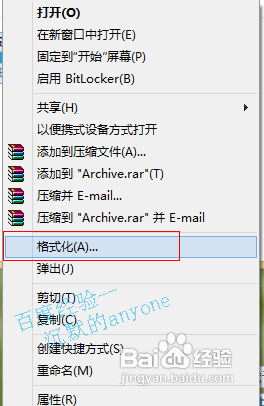 3
3在格式化中将文件系统复选框下拉选择ntfs,然后点击开始,格式化完成即可。
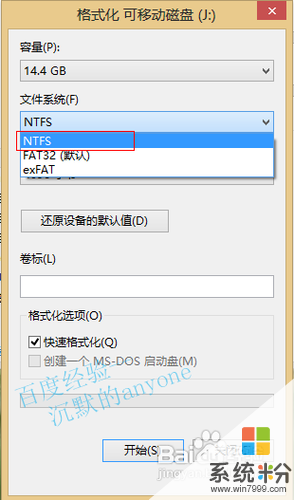 4
4这样你再次检测一下们看看是不是就支持了呢?
解决方法5:
1当你的u盘开启了readyboost的话,如果你直接弹出u盘会有如下提示,所以我们需要先关闭readyboost
 2
2关闭readyboost很简单,跟开启一样,只是选择不使用此设备即可。
 3
3看看u盘空间是不是回来了?
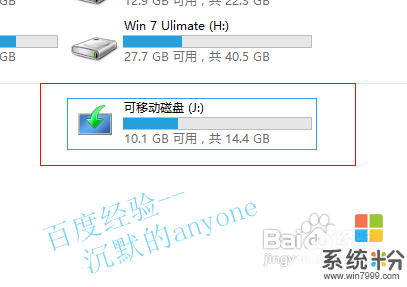
解决方法6:
1个人感觉开了readyboost系统的确快了很多,当然没加个内存条效果明显了。
以上就是怎样用u盘加快电脑速度,用u盘加快电脑速度的方法教程,希望本文中能帮您解决问题。
相关教程
- ·电脑u盘加载速度缓慢怎么解决 电脑u盘加载速度缓慢如何解决
- ·怎样加快电脑运行速度,让电脑速度翻一倍方法? 加快电脑运行速度的方法有哪些,让电脑速度翻一倍方法?
- ·怎么解决电脑u盘加载速度缓慢的问题 解决电脑u盘加载速度缓慢的问题的方法
- ·如何用手机卫士加快手机运行速度? 用手机卫士加快手机运行速度的方法?
- ·怎么使用msconfig加速电脑启动速度 使用msconfig加速电脑启动速度的方法
- ·怎样让电脑速度变快,开机速度秒开? 让电脑速度变快,开机速度秒开的方法?
- ·戴尔笔记本怎么设置启动项 Dell电脑如何在Bios中设置启动项
- ·xls日期格式修改 Excel表格中日期格式修改教程
- ·苹果13电源键怎么设置关机 苹果13电源键关机步骤
- ·word表格内自动换行 Word文档表格单元格自动换行设置方法
电脑软件热门教程
- 1 怎样清理磁盘碎片让电脑不卡 清理磁盘碎片让电脑不卡的方法
- 2 笔记本常见使用误区|笔记本使用误区介绍
- 3 小米手机怎样将通讯录联系人复制到SIM卡 小米手机将通讯录联系人复制到SIM卡的方法有哪些
- 4怎样查电脑内存和配置 电脑内存和配置如何查看
- 5电脑怎么输入法不见了 电脑输入法图标不见了怎么找回
- 6电脑开机慢怎样加速——用预读文件查看器清理
- 7《街头篮球》账号怎么激活游戏大区? 《街头篮球》账号激活游戏大区的方法
- 8屏幕上的字突然变大或变小了怎么处理 屏幕上的字突然变大或变小了如何处理
- 9电脑一玩游戏就自动重启怎么解决 如何解决电脑一玩游戏就自动重启
- 10废土2汉化后如何加速启动时间 想要让废土2汉化之后游戏加快运行的解决方法
